怎么直接编辑pdf文档(电脑如何pdf编辑)
现在大家对PDF这种文档格式肯定是不陌生的了,反正小编对其特别熟,甚至“痛恨”。这种格式的文档在平时办公的时候都会用到,它的阅读效果是最好的,之所以在众多格式中脱颖而出,肯定是有实力的。

但对于不熟悉的朋友来说,pdf文档是最难编辑,起码刚接触的时候是这样想的。一般情况下,大家都会选择将其转成word文档,然后再进行修改编辑的。那么如何直接编辑PDF文档呢?今天就来和大家好好的介绍一番,只要认真看下去就能轻松掌握技巧。
推荐使用:金舟PDF编辑器
推荐理由:这是一款编辑功能齐全的PDF编辑器,支持创建、编辑、合并PDF,除了可以对文档进行常规的批注、修改、添加图片处理外,还能确保编辑后不会影响编辑前文件的清晰度和完整性。
操作介绍:
1、在Windows电脑上打开PDF编辑工具,然后点击“打开PDF文件”选择需要编辑的PDF文档;

2、默认情况下,打开文档双击文本框就能够编辑内容,在中间位置可调整文字属性,包括颜色、字体、大小等;
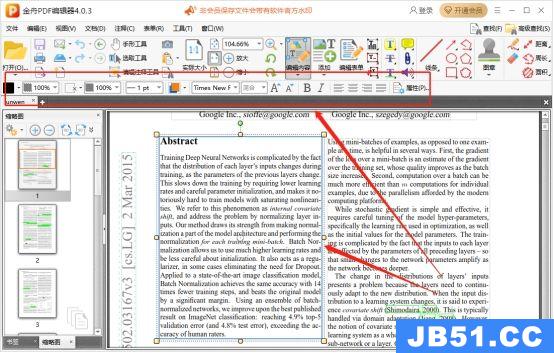
3、在菜单栏中选择“编辑内容”,可以根据自己的需要选择需要编辑的内容,图片、文字、形状或全部;
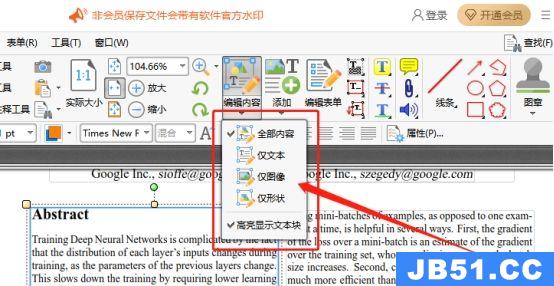
4、选择“添加”可添加文本工具、图片和二维码(条形码)内容;
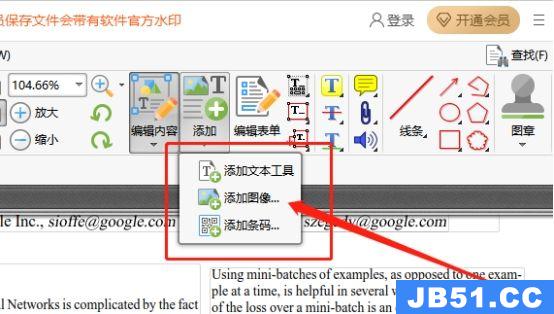
5、除此之外,在软件右上角还可以添加形状、图章、声音、附件、便贴等内容;
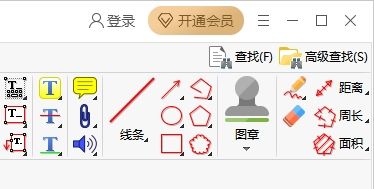
6、选择“文档”可以插入新的空白页面、水印、页眉页脚、数字签名等内容;
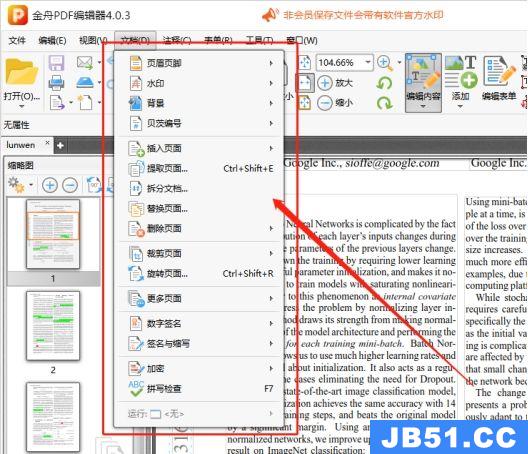
7、选择“工具”可以使用以下多种工具,包括链接工具、测量工具、缩放工具等。
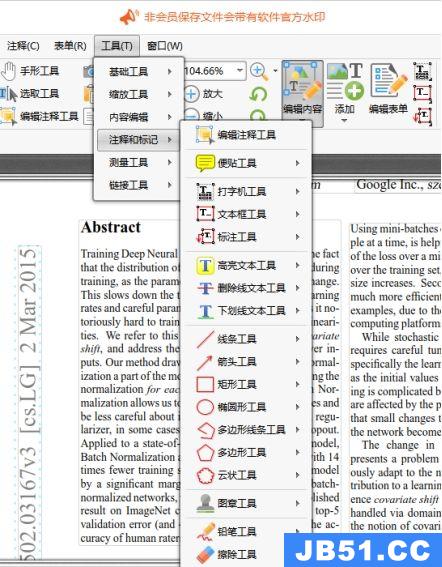
总的来说,PDF的编辑功能比word多得多,操作方法类似,并不存在难编辑的情况。因为,工具的选择很关键哦!
版权声明:本文内容由互联网用户自发贡献,该文观点与技术仅代表作者本人。本站仅提供信息存储空间服务,不拥有所有权,不承担相关法律责任。如发现本站有涉嫌侵权/违法违规的内容, 请发送邮件至 dio@foxmail.com 举报,一经查实,本站将立刻删除。

